Windows下(Win10)Charles从下载安装到证书设置和浏览器抓包测试,亲测!
1.在Charles官网https://www.charlesproxy.com/download/下载,我这边下载的是免费体验版的。
体验版用一段时间就会退出,这里另外提供给大家一个可用的激活码,安装后Help->Register。。。输入即可:
Charles 4.2目前是最新版,可用。 Registered Name: https://zhile.io License Key: 48891cf209c6d32bf4
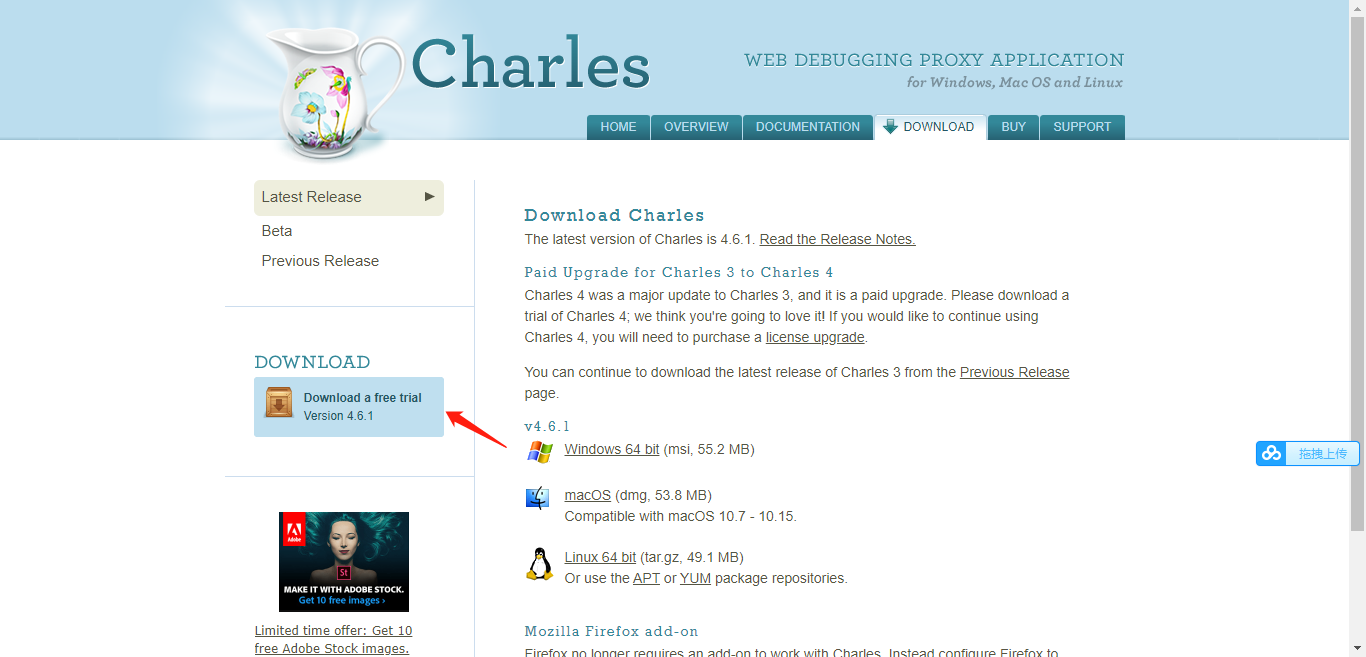
2.安装好以后打开,配置Charles证书;选择
help——SSL Proxying——install Charles Root Certificate
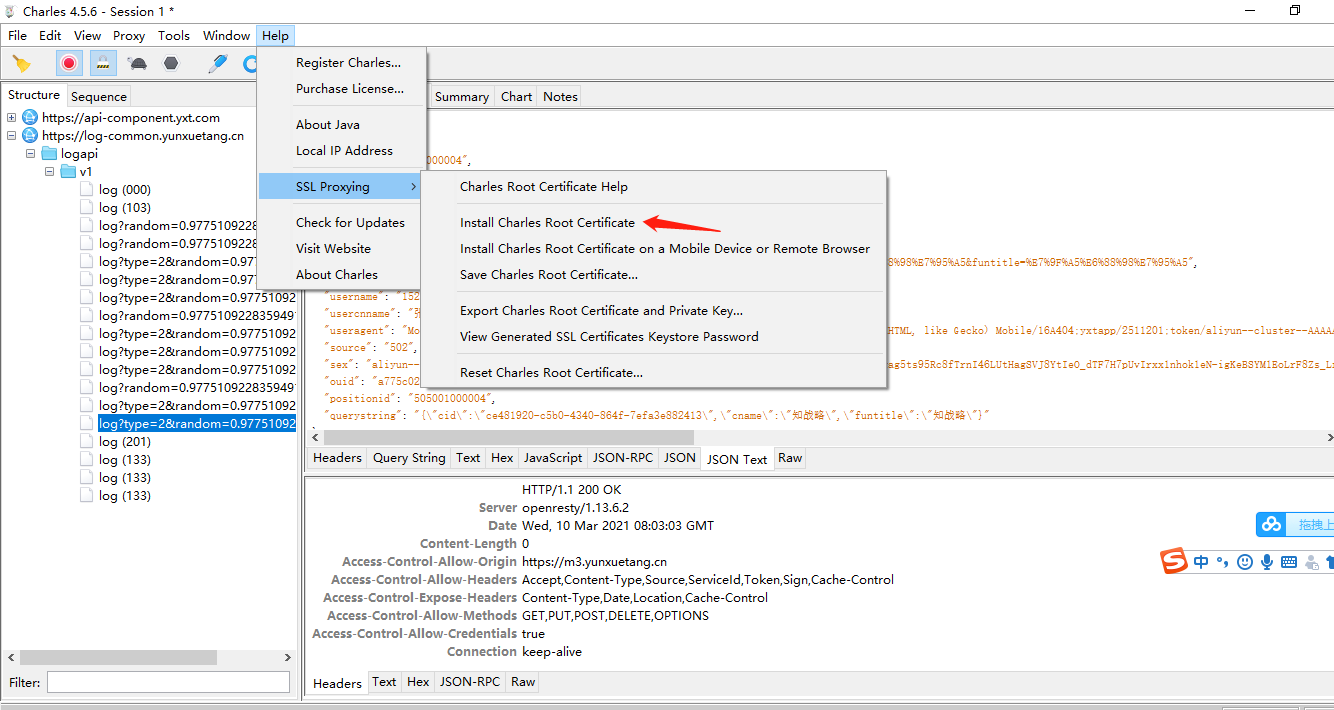
会出现证书安装的信息,我这边已经安装成功,第一次可能需要安装
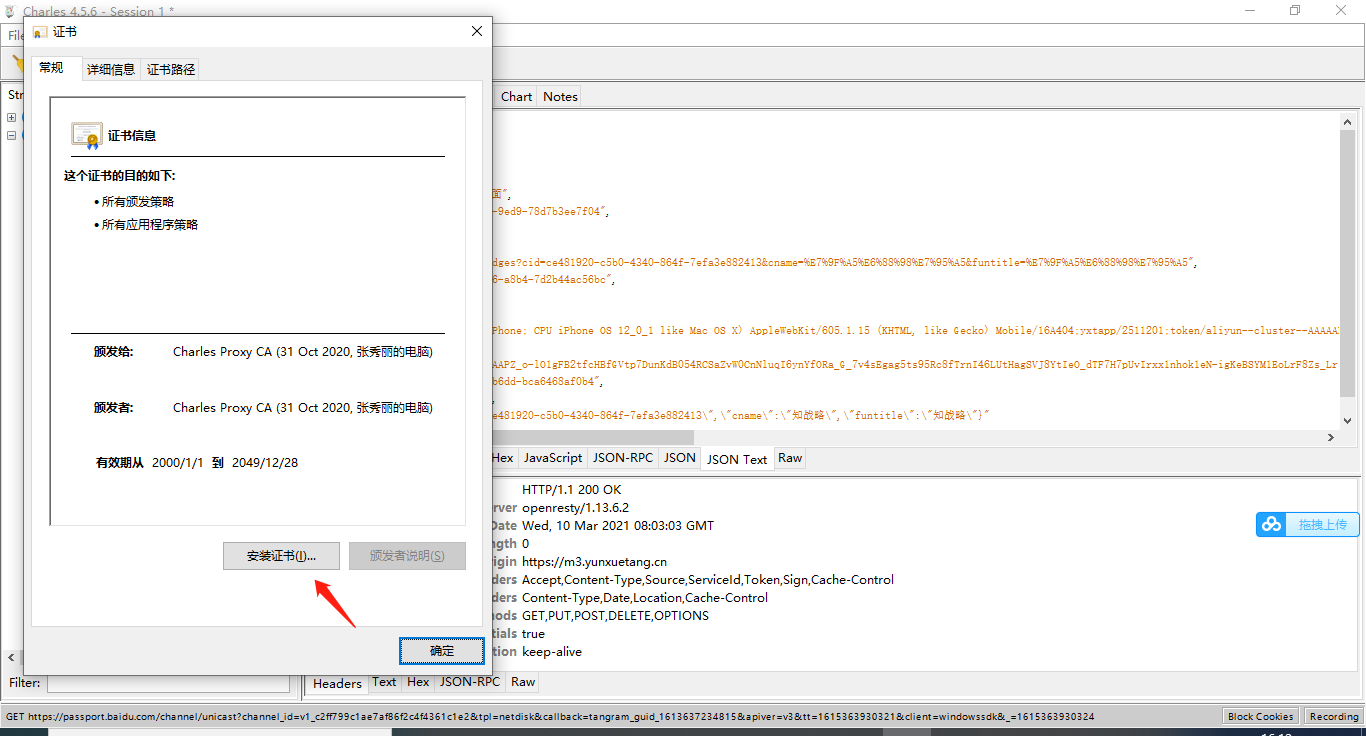
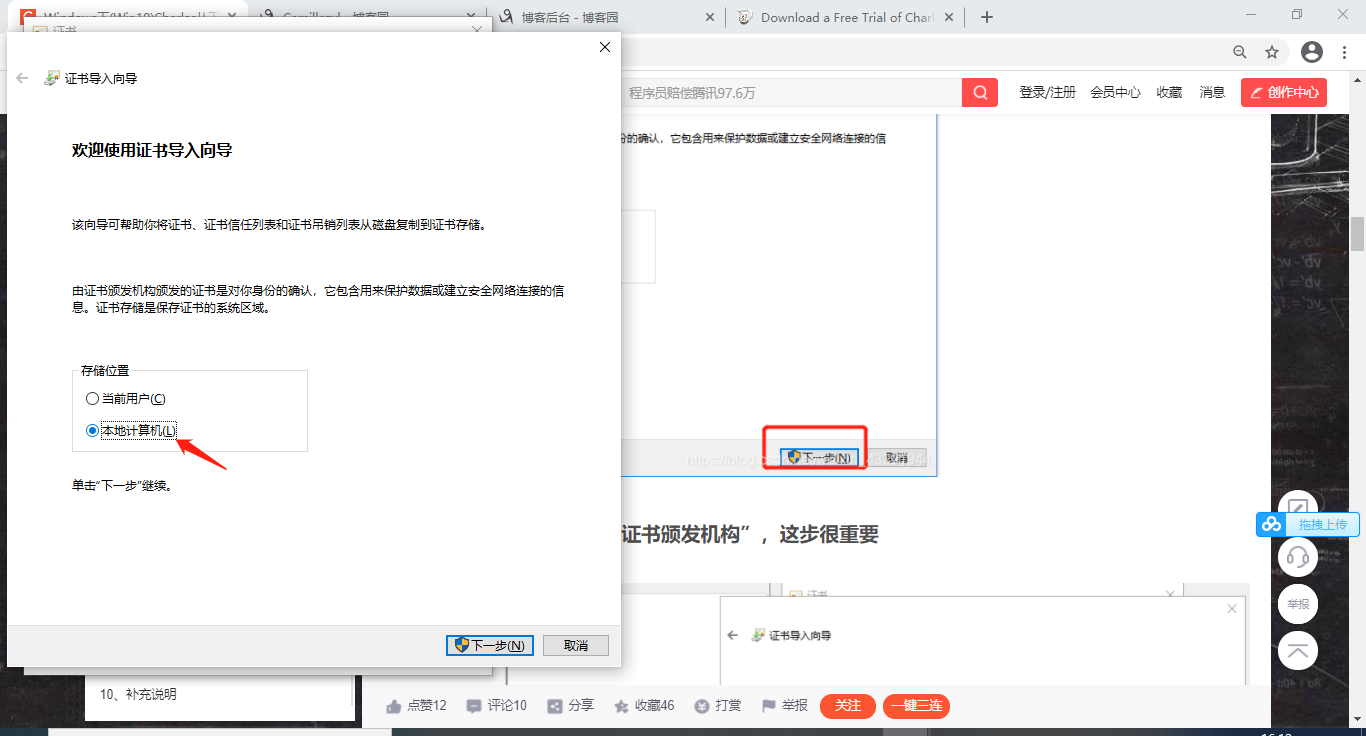
将证书安装在“受信任的根证书颁发机构”,这步很重要
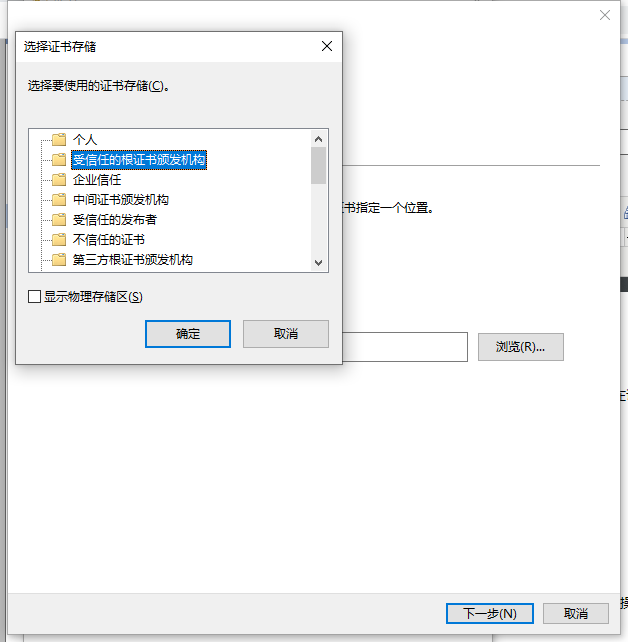
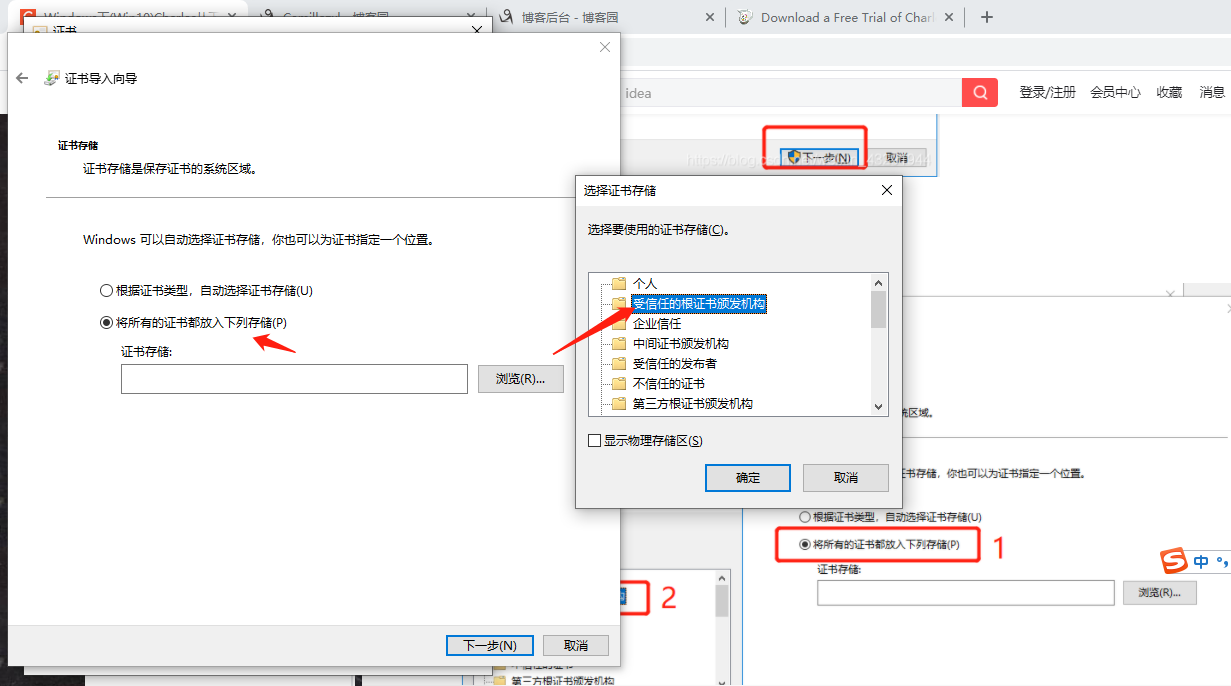
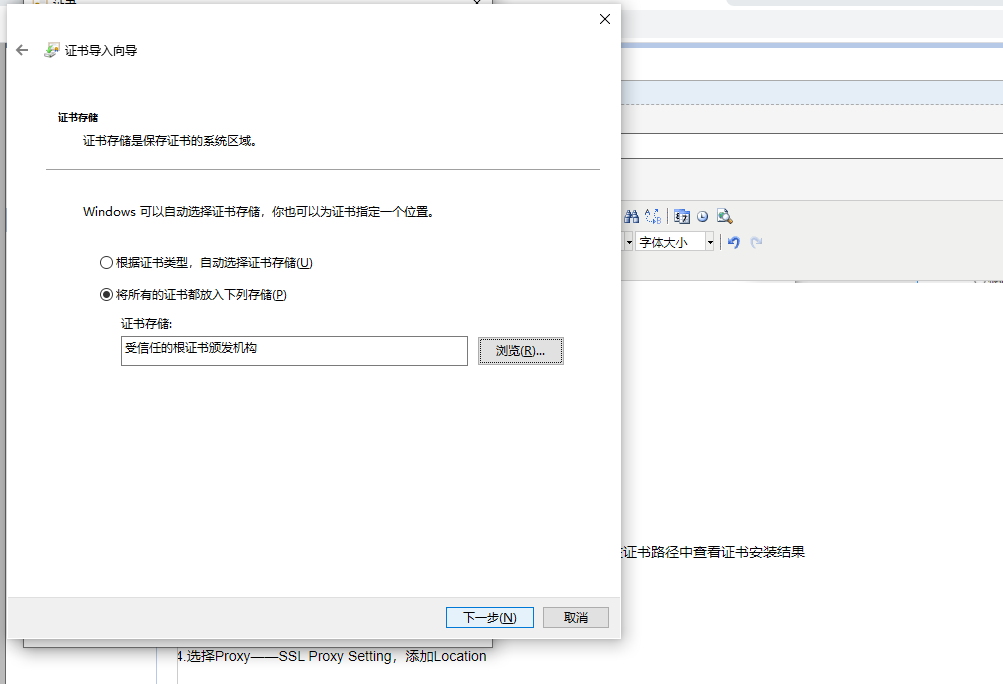
最后提示导入成功,出现如上述证书信息显示说明证书安装成功,也可在证书路径中查看证书安装结果

3.勾选Proxy——Windows Proxy
4.选择Proxy——SSL Proxy Setting,添加Location
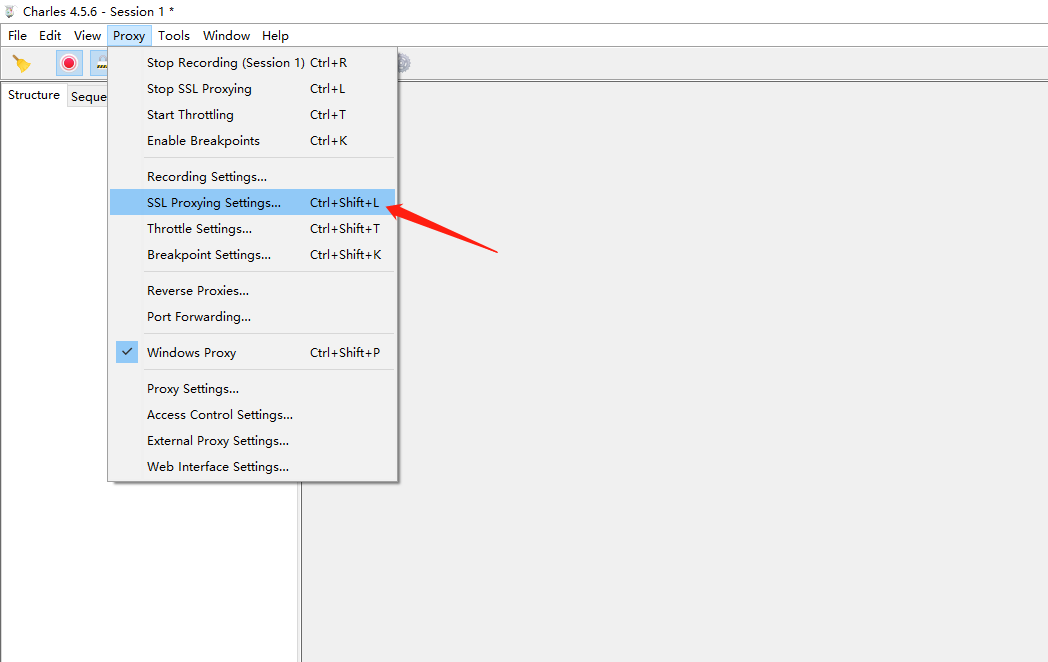
Host和Port均设为*,
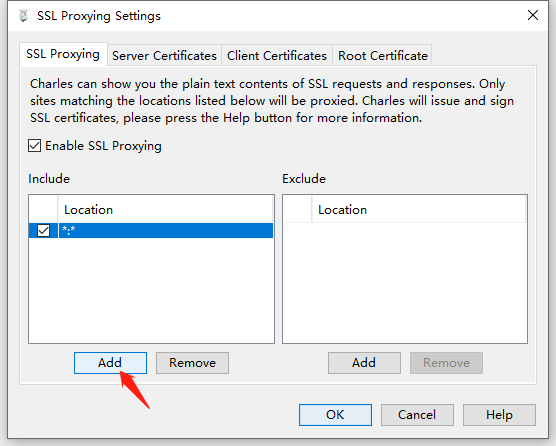
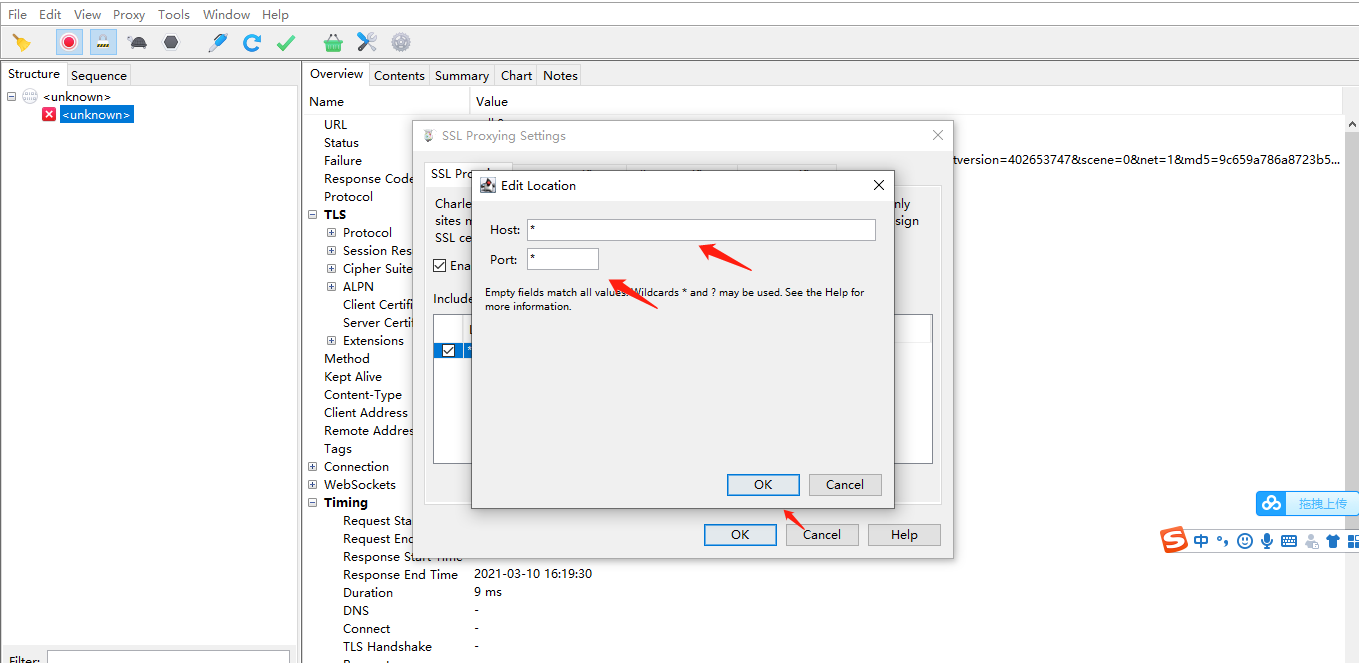
5、想要对浏览器请求进行抓包,还要对浏览器的证书进行设置,如下图操作
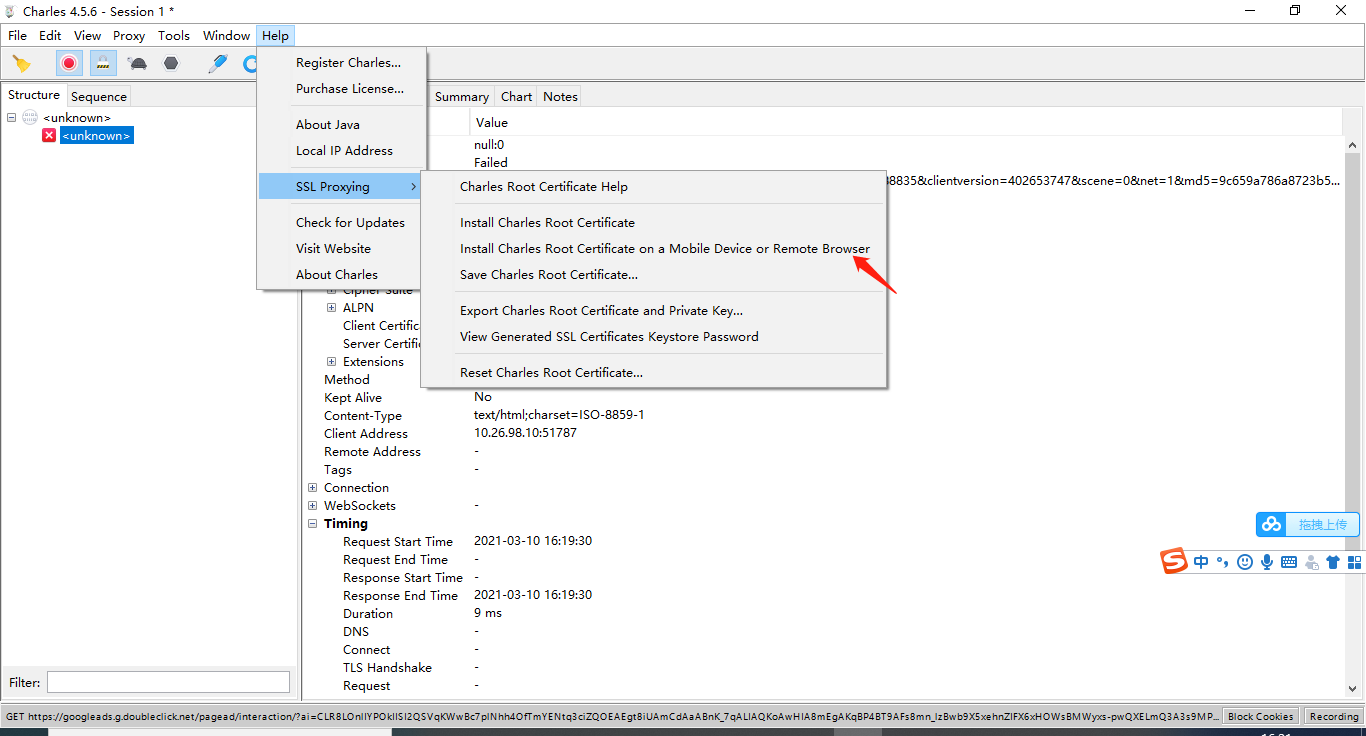
出现如下提示信息,提示你去路径 chls.pro/ssl 下载证书,访问路径可自动下载
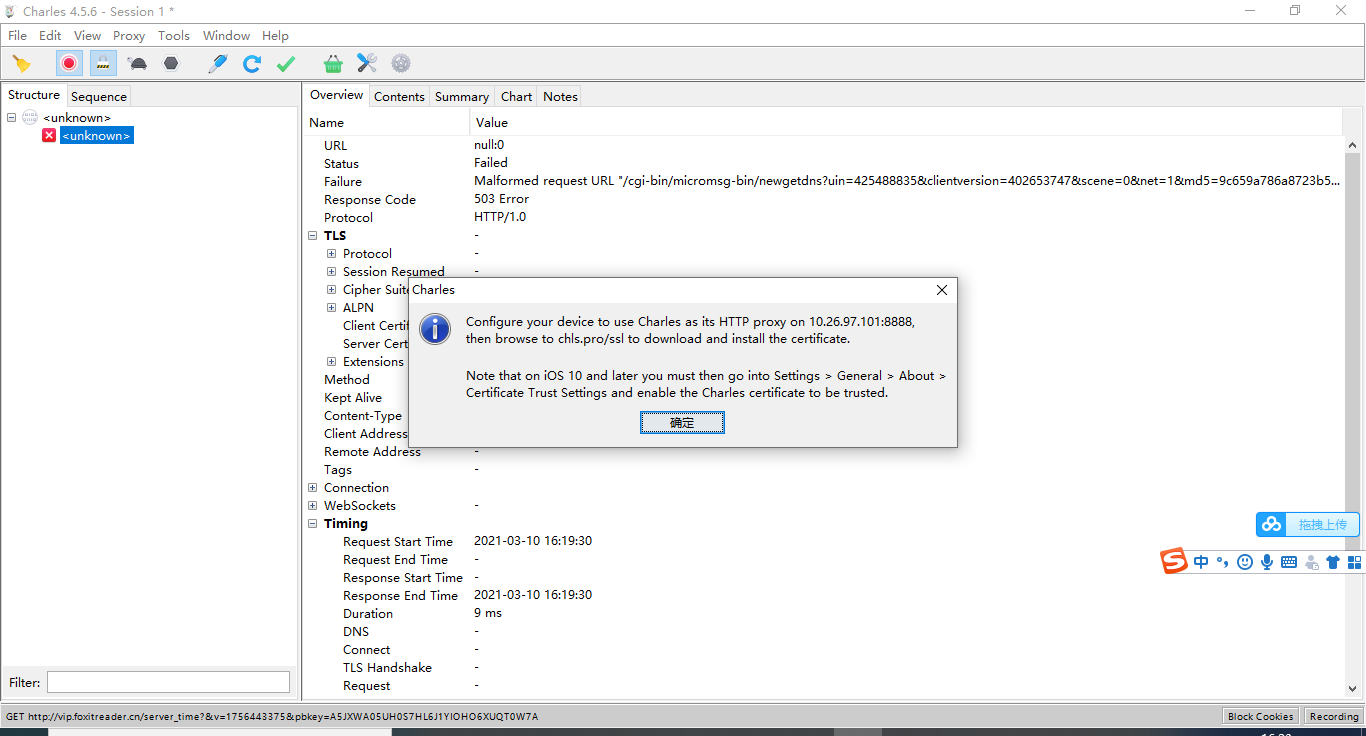
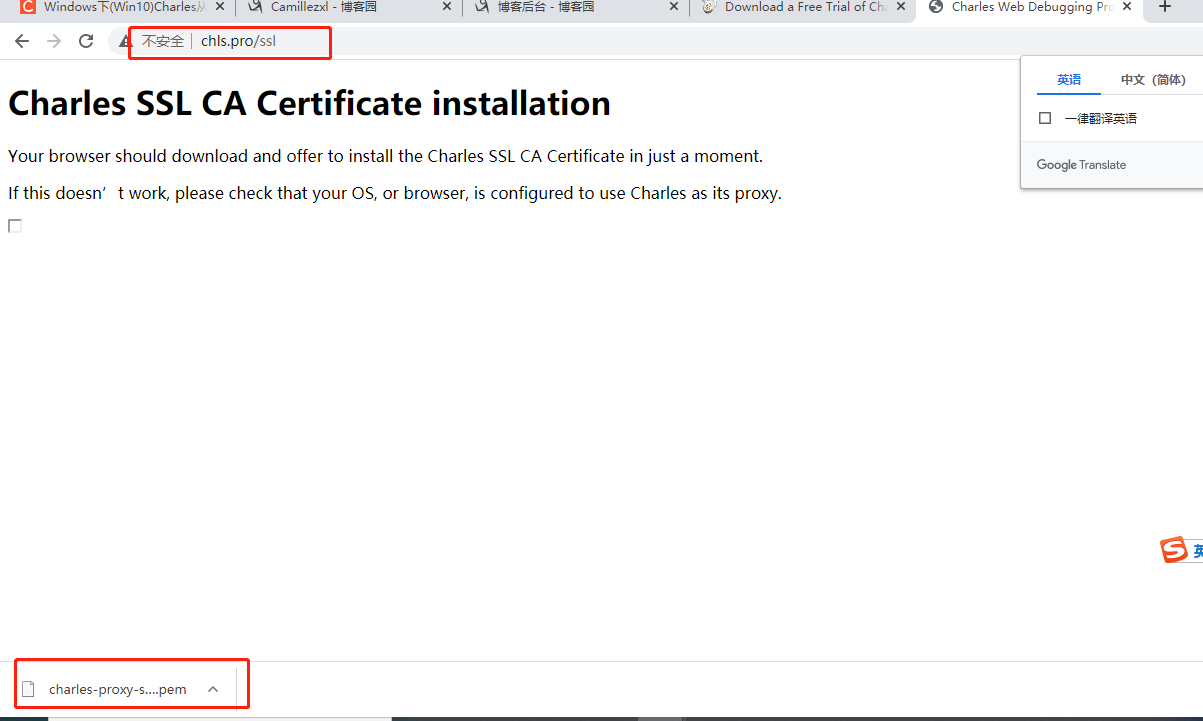
6、导入浏览器证书,这里以Chrome浏览器为例,打开设置—高级—管理证书
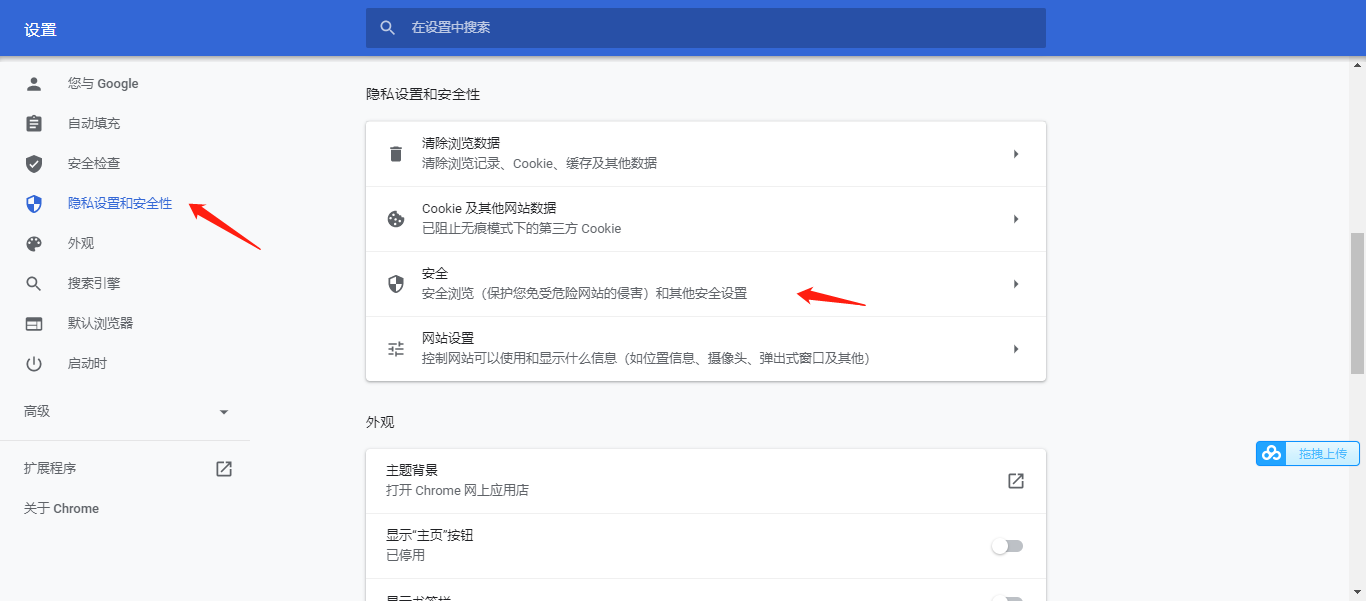
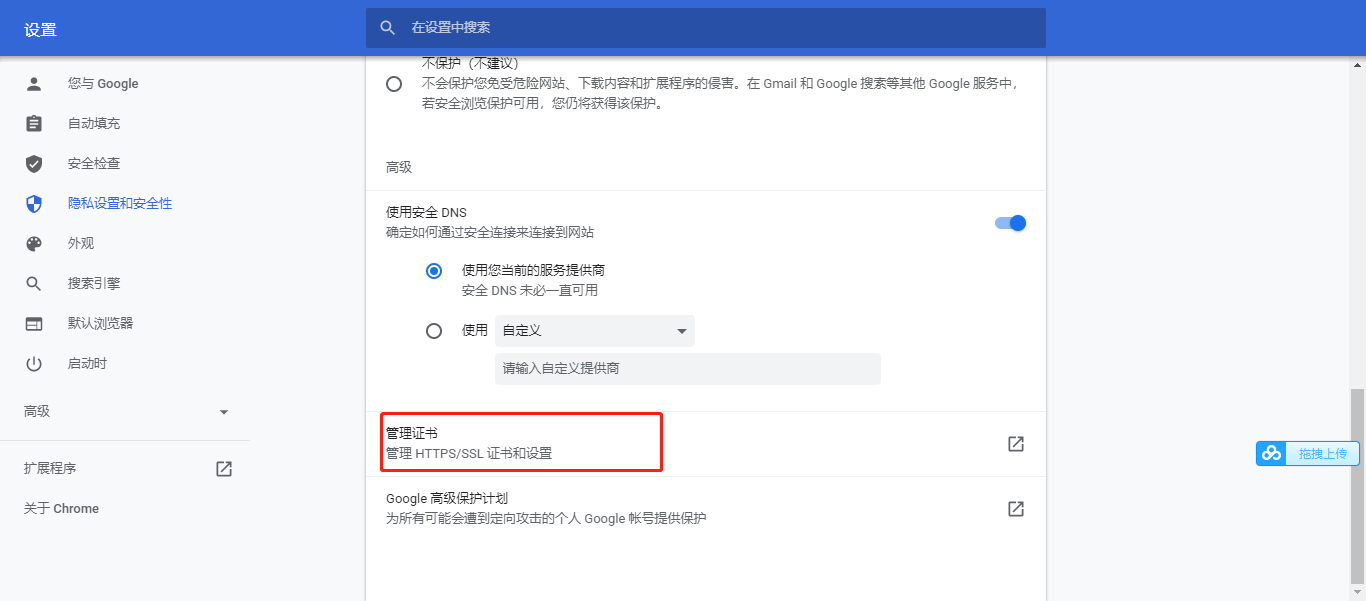
7、按如下步骤进行选择证书导入,记得第3步文件类型要选择所有,不然匹配不到pem格式的文件
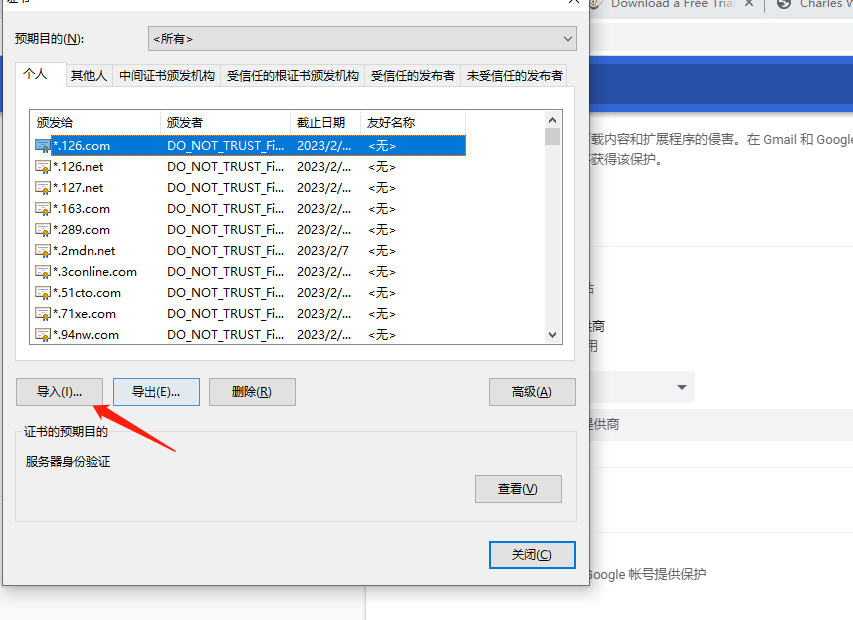

8、和工具端一样,将证书存储到“受信任的根证书颁发机构”下,后面直接下一步即可
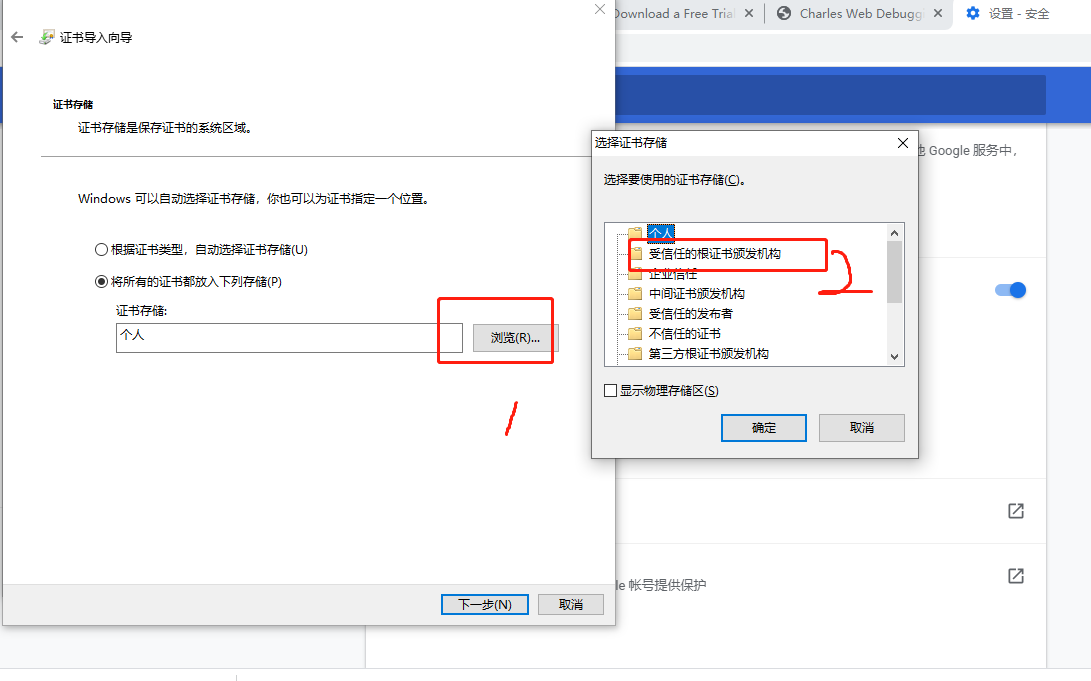
9、现在打开www.baidu.com里搜索Charles进行进行抓包测试,可以看到抓包成功
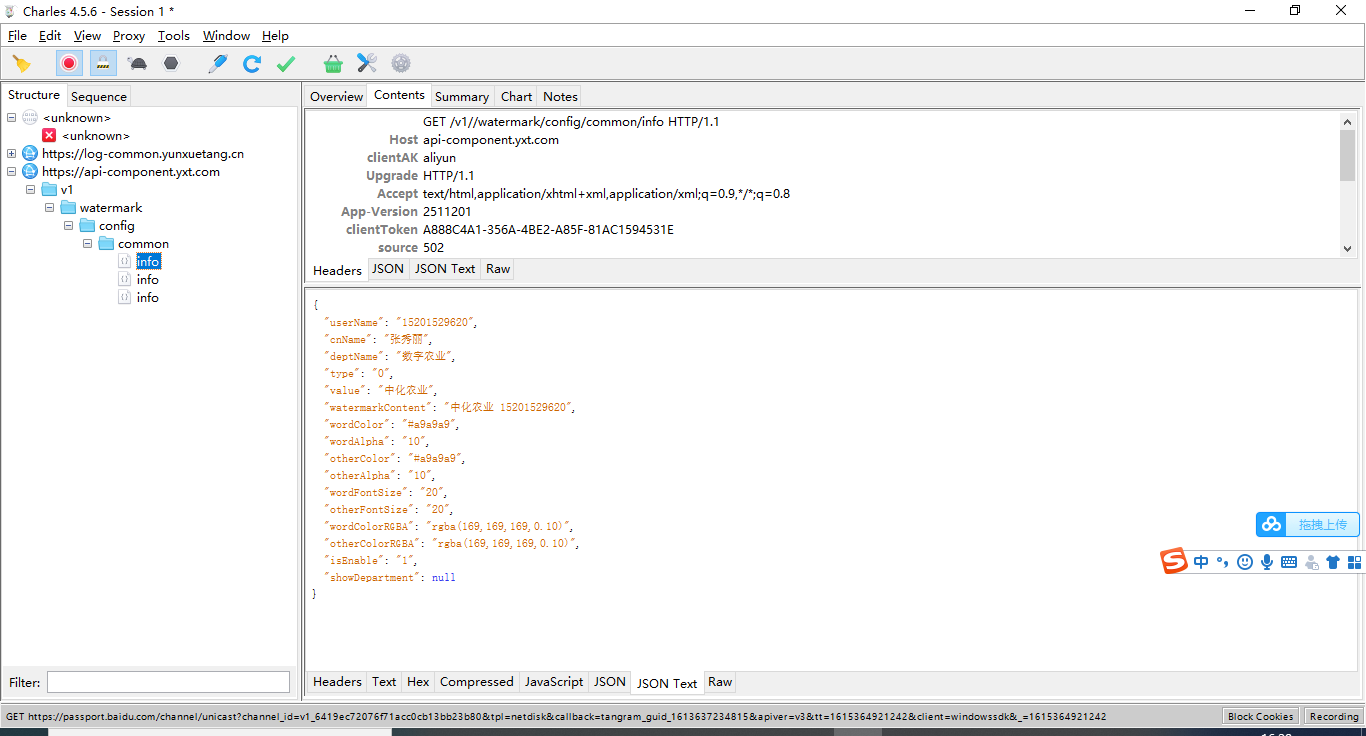
10、APP获取HTTPS加密协议
注意:
需要APP与PC连接相同的WiFi,WiFi设置代理
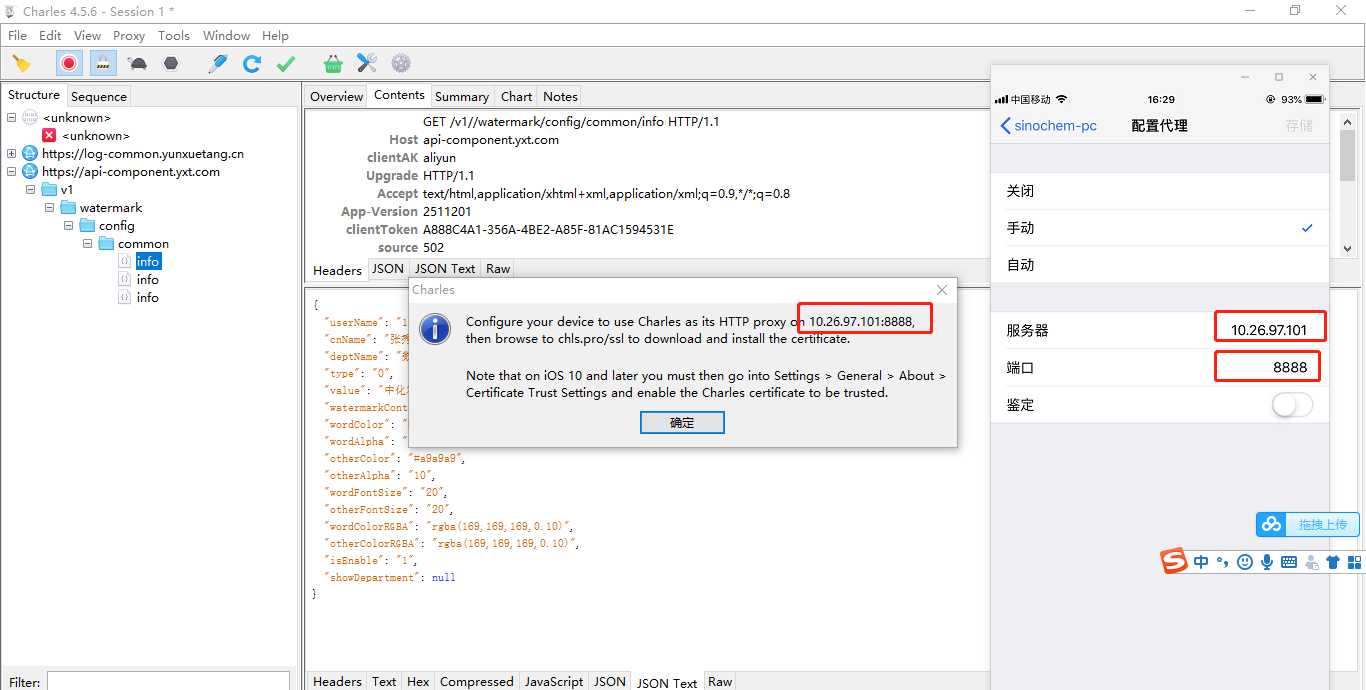
在APP端浏览器输入chls.pro/ssl,安装证书
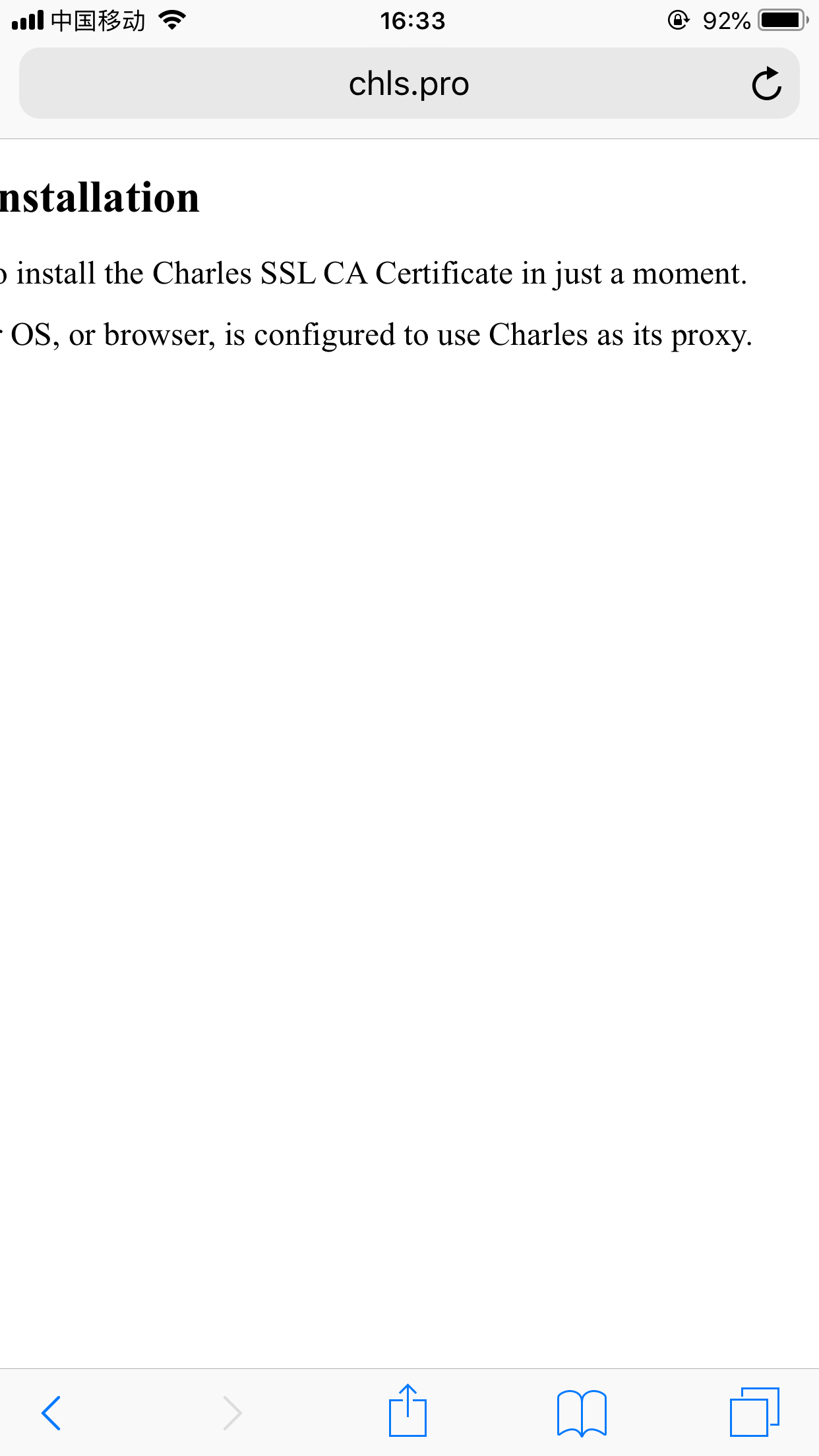
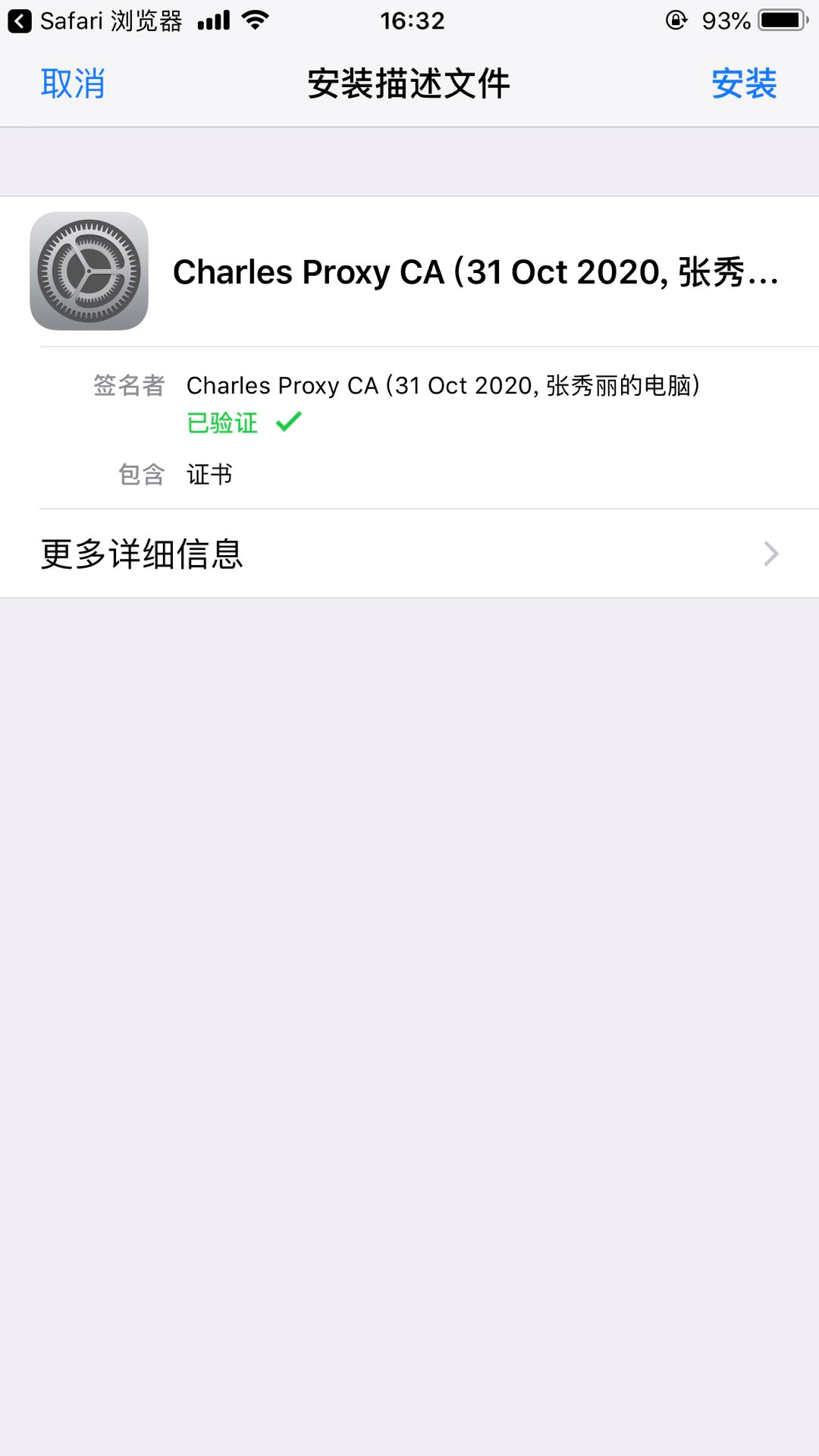
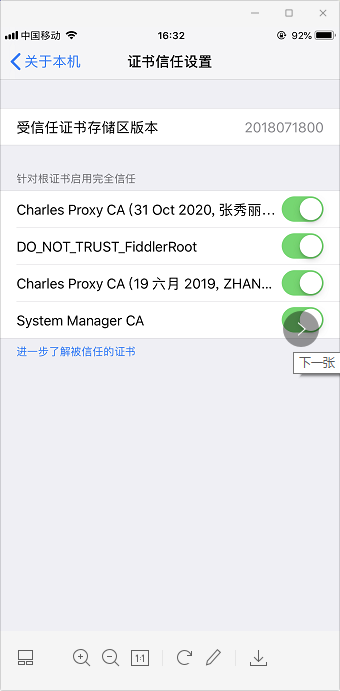
成功!!!



 浙公网安备 33010602011771号
浙公网安备 33010602011771号